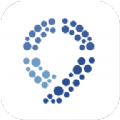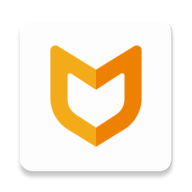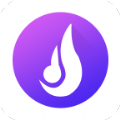WIN10如何关闭自动更新
时间:2018-07-10 来源:互联网 浏览量:
很多小伙伴肯定都不喜欢Windows10自动更新,更新后电脑变卡、游戏掉帧、无法开机、蓝屏、报错等各种问题层出不穷。

所以呢,本文就是来解决这个问题的。
首先呢你得是Windows10用户才会有上述的烦恼,当然,下面的方法是Windows全平台适用的。
1
姿势一:禁用WIN10自动更新
Windows Update Blocker 是一款免费软件,只需单击按钮,即可帮助我们完全禁用或启用Windows系统上的自动更新。
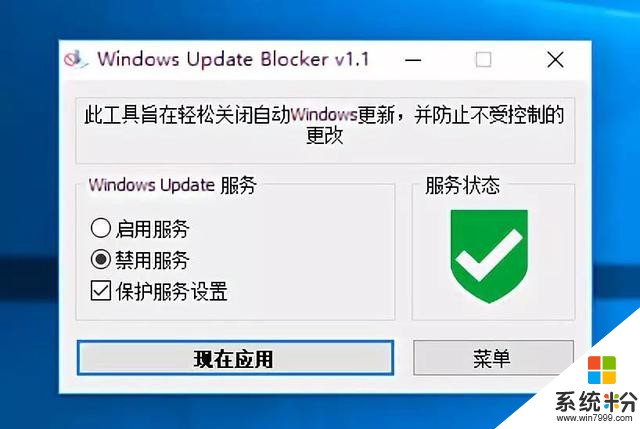
将Windows Update Blocker下载到我们需要保存的位置,然后运行。服务状态图标将显示我们的Windows更新服务状态,如果想阻止自动Windows更新,选择“禁用服务”并单击“立即应用”按钮,保护服务设置可防止不受控制的更改。
下载Windows Update Blocker请私信回复01即可
2
姿势二:Dism++禁用更新并选择性安装更新
根据系统位数打开相应的程序,并打开“控制面板”>“系统优化”>“Windows Update”,打开“更新挂起时如果有用户登录不自动重启计算机(by Rambin)”,设置“将 Windows Update自动更新调整为"设置为"从不检查"(不推荐),如下图,其他选项根据需要自行设置
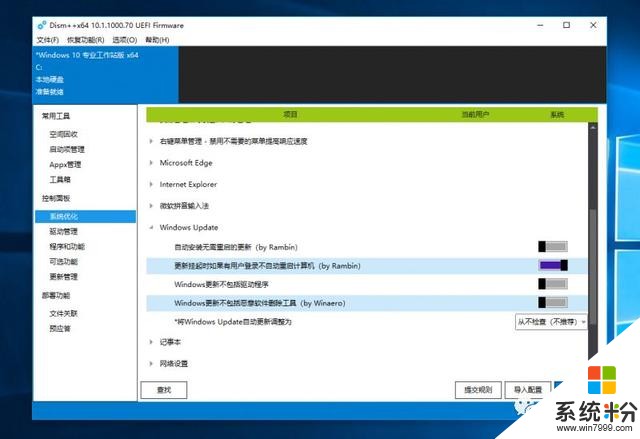
然后点击提交规则即可
另外,微软强制更新固然不对,但是有一些更新确实能够切切实实的改善系统的体验,修复漏洞以及bug等,当然实在不想更新也问题不大,在禁用WIN10更新后,我们可以选择用Dism++来选择我们所需要的更新。如下图
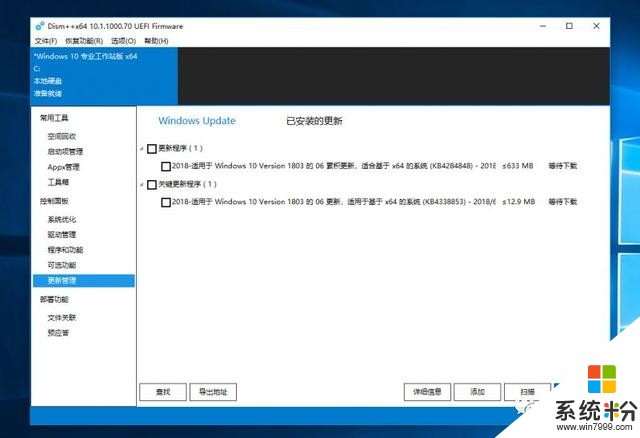
Dism++下载私信回复02即可
编辑 | Sherry
我要分享:
相关资讯
热门手机应用